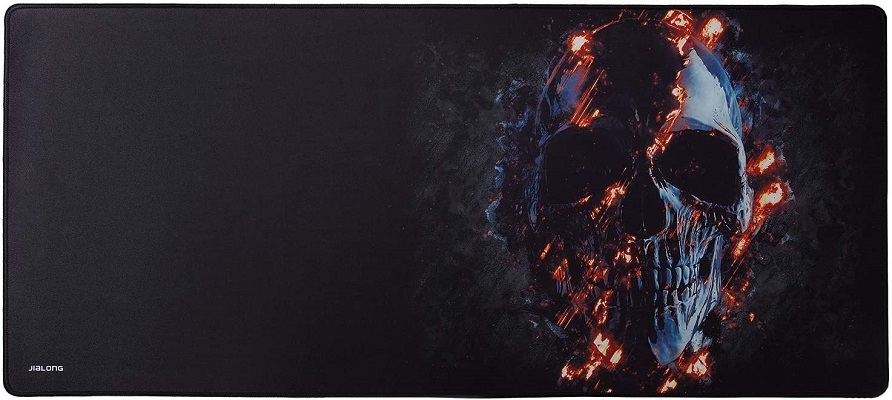O Chrome está adicionando o ícone do modo de leitura à barra de endereço
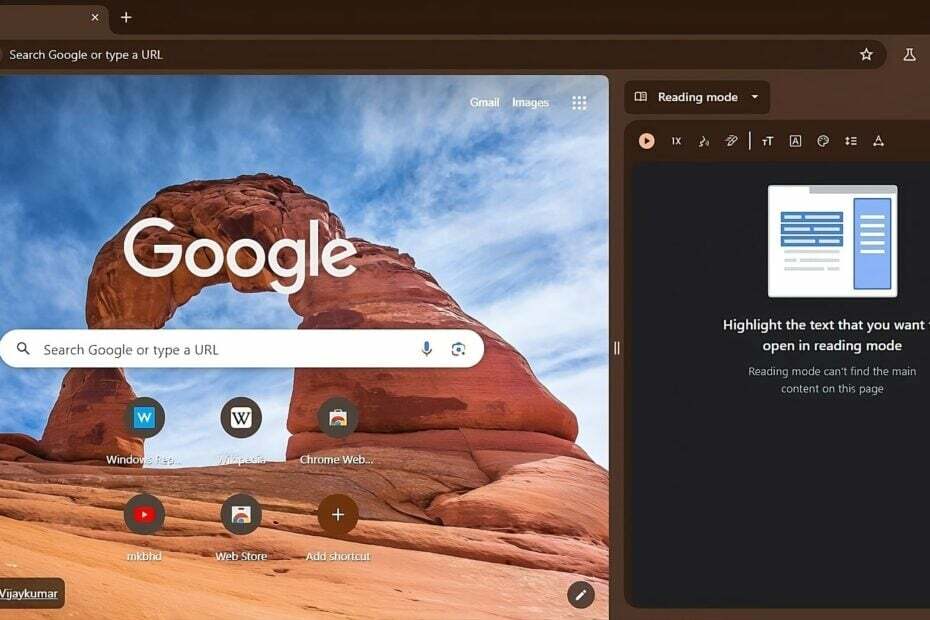
O Google Chrome possui um modo de leitura integrado em seu painel lateral. O Google está garantindo que esse recurso possa ser descoberto inspirando-se no Edge Modo de leitura imersiva. O Chrome mostrará um ícone do Modo Leitor na barra de endereço quando uma página for de fácil leitura. Este recurso está sendo testado na versão Canary.

O Modo de Leitura no Chrome, quando ativado, remove anúncios, menus e elementos de navegação, apresentando o texto em um formato limpo onde você pode escolher um tema escuro à noite e focar na leitura do texto.
O modo leitor do Chrome não está disponível por padrão na versão. Os usuários precisam ativar o sinalizador ‘Modo de leitura’ para ler uma página da web em um formato descomplicado.
Até agora, para abrir uma página no modo de leitura, você precisava clicar com o botão direito naquela página e selecionar “Abrir no modo de leitura”Opção. A página na versão leitor é aberta no painel lateral com opções para alterar o plano de fundo, a fonte e o tamanho do texto.
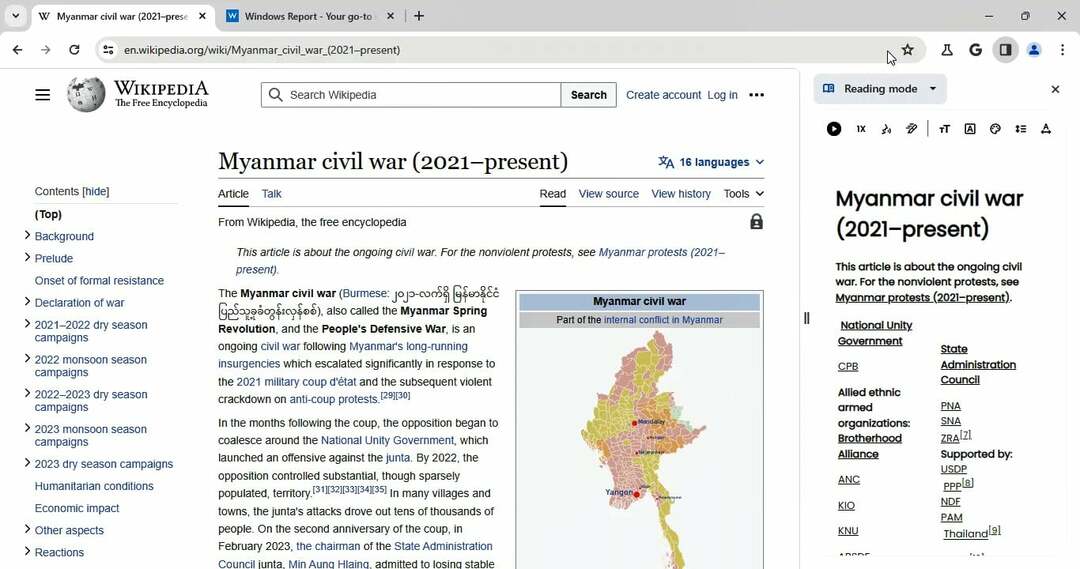
O Chrome está adicionando o ícone do modo de leitura à Omnibox
Isso não é mais intuitivo e o Google está experimentando com a opção de mostrar um ícone do Modo Leitor na barra de endereço quando descobrir que a página suporta o Modo Leitura. Ao clicar no ícone do livro aberto na omnibox, o Modo de Leitura é aberto no Painel Lateral com texto convertido.
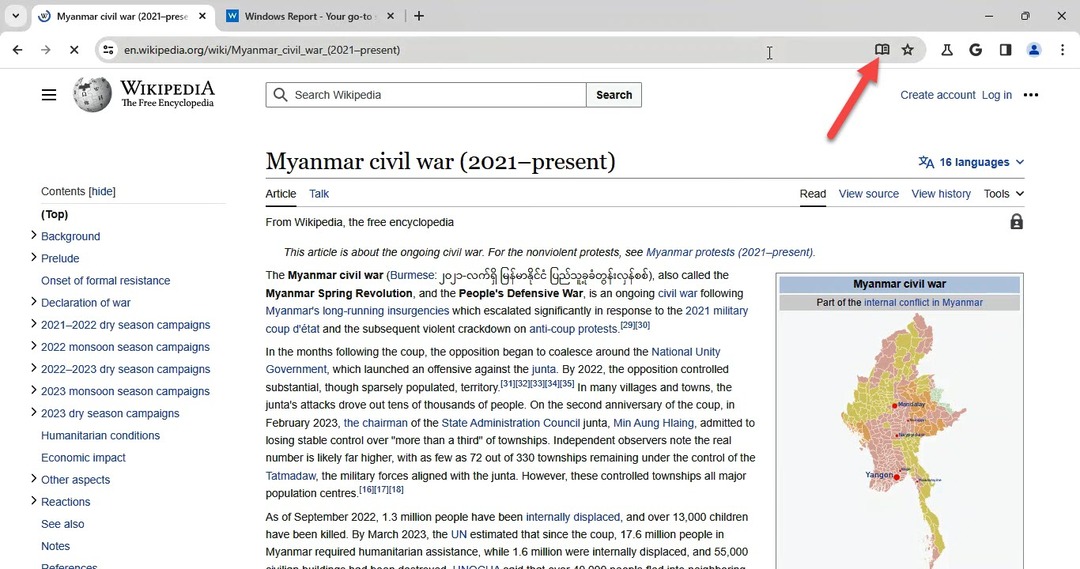
A bandeira em questão, “Modo leitor com ícone Omnibox” está disponível nas Canárias. Você pode habilitá-lo na página chrome: flags. Depois de ativar o sinalizador, quando o Chrome detecta que uma página é de fácil leitura, ele mostra um ícone do Modo Leitor na barra de endereço. Clicar nele abrirá o Modo de Leitura no Painel Lateral.
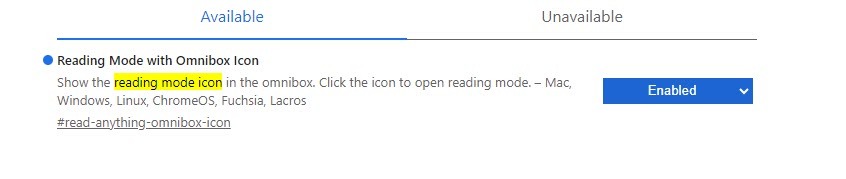
Existe outra maneira de acessar rapidamente o Modo de Leitura além do ícone da barra de endereço, ou seja, fixando o ícone do Painel Lateral do Modo de Leitura na barra de ferramentas. Aqui está como você pode fazer isso:
1. Visite chrome://flags
2. Procure por ‘fixar’, encontre e habilite “Navegação no painel lateral e atualizações de fixação“
3. Reinicie o Chrome
4. Abra uma página no modo de leitura no painel lateral selecionando a opção no menu de contexto da página. Clique em ‘Fixar na barra de ferramentas‘para fixar o ícone do modo de leitura na barra de ferramentas.
Você acha que o Chrome está tornando o Modo Leitor facilmente acessível adicionando seu ícone à Omnibox? Deixe-nos saber seus pensamentos nos comentários abaixo.